Excel(XLSX)ファイルの軽量化率が不十分な場合の原因と対処方法
Excel(XLSX)ファイルの軽量化率が不十分な場合は、まずは軽量化レベル設定において画質を下げることで改善できるかを試みます。
それで改善が見られない場合、対象ファイルを解析し、サイズ肥大の原因となっているコンテンツを見つけた対処します。
ファイルの解析方法ーWindows版: 「7-zip」を使用
NXPowerLiteの結果画面から、XLSXファイルを右クリックし、「軽量化済ファイルを7-Zipで開く」を選択します。軽量化後ファイルが7-Zipで開かれ、サイズが大きいコンテンツがどこにあるかを確認することができます。7-Zipが開くと、エクスプローラーのようなビューが表示され、大きいサイズのコンテンツの確認ができます。以下の例では、「worksheets」「pivotTables」フォルダ内に大きいサイズのコンテンツが存在します。※ファイル内容により他のフォルダの可能性もあります(画像、動画ファイルの「media」フォルダ等)サイズが大きいフォルダから大きいファイルを本画面から確認してください。ファイル名をダブルクリックすると、ファイルの内容を確認することができます。
ファイルの解析方法ーMac版: サードパーティ製品を使用
Mac版では7-Zipで開く機能がないため、BetterZip Quick Lookなどのサードパーティ製品の拡張機能を使用してファイルの解析を行います。
XLSXファイルのコピーを取得し、ファイルの拡張子を「Zip」に変更後、Quick Lookツールでファイルを参照し、サイズの大きいコンテンツを特定します。
原因となっているコンテンツ種別毎の対処方法
原因となっているコンテンツ種別が特定できたら、以下を参考にそれぞれに応じた対処方法をお試しください。
Pivot Cache フォルダ - ピボットキャッシュ
ピボットキャッシュフォルダのサイズが大きい場合、データ キャッシュを保存せず、スプレッドシートを開くたびにデータ キャッシュを再生成する設定ができます。1. ピボットテーブル内の任意のセルを右クリックします2. [ピボットテーブル オプション…]を選択します3. 「データ」タブに切り替えます。4. [ファイルに元データを保存する]チェックボックスをオフにします。5.[ファイルを開くときにデータを更新する] にチェックを入れ、「OK」をクリックします。
embeddings フォルダ - 埋め込みオブジェクト
■embeddingsフォルダ内の「binファイル」のサイズが大きい、またはファイル数が多い場合ファイル内の埋め込みオブジェクトを特定し、サイズを小さく編集する必要があります。特定する方法は大きく2通りあります。1.ファイル内で「アイコンとして表示」オプションを使用して埋め込んでいる場合、以下のように表示されています。例: Adobe Acrobat ドキュメントの場合2. Officeアプリ上の[ホーム] タブ > [選択] > [オブジェクトの選択と表示]から「オブジェクト」という名前の図形を探します。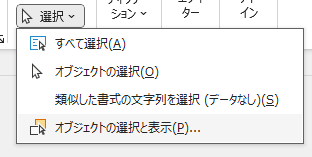 ■埋め込みオブジェクトのサイズを小さく編集する方法上記ステップで対象オブジェクトを特定した後、ファイルタイプに応じて以下手順を実施します。
■埋め込みオブジェクトのサイズを小さく編集する方法上記ステップで対象オブジェクトを特定した後、ファイルタイプに応じて以下手順を実施します。
- 埋め込みオブジェクトを画像に変更します。
オブジェクト上で右クリックしてコピーを選択してページ上の別の場所で右クリックの上、貼り付けのオプションで「図」 を選択します。これにより対象画像の形式が PNG ファイルになり、多くの場合ファイルサイズが小さくなります。- 埋め込みオブジェクト形式ではなく、外部ファイルへのリンクへ変更します。
- 埋め込みオブジェクトがNXPowerLiteのサポートフォーマットに含まれる場合、NXPowerLiteで軽量化後のファイルに差し替える方法があります。
例えば埋め込みオブジェクトがPDFの場合、以下の流れとなります。i) 埋め込みオブジェクト上でダブルクリックし、デフォルトのアプリケーション(Adobe等)を起動するii) PDFのコピーをコンピュータに保存するiii) PDFのコピーをNXPowerLiteで軽量化し、サイズが小さくなった場合はPPTX/DOCXファイル上の埋め込みオブジェクトを差し替える
externalLinks フォルダ - 外部リンク
外部リンクフォルダのサイズが大きい場合、リンク解除してファイルサイズを減らすことが出来ます。ファイルを元に戻すことができないため、リンクが必要ないことが確実な場合にのみ実行してください。またはファイルのバックアップを取ってください。
- スプレッドシートを開いて[データ]タブに移動します。次に、[リンクの編集] をクリックします。
- リンク一覧上で削除可能なすべてのリンクを選択し、「リンクを解除」ボタンをクリックします。
Worksheets フォルダ- ワークシート
ワークシートフォルダのサイズが大きい場合、XLSX形式からバイナリ形式(XSLB)に変更することでサイズが小さくなる場合があります。[ファイル] > [名前を付けて保存] からExcel バイナリ ワークブック (*.xlsb)を選択して再保存の上、ファイルサイズが小さくなるかお試しください。XSLB形式はNXPowerLiteのサポートフォーマットに含まれないため、形式変更後に改めて軽量化実行することはできません
Related Articles
Word(docx)ファイルの軽量化率が不十分な場合の原因と対処方法
Word(docx)ファイルの軽量化率が不十分な場合は、まずは軽量化レベル設定において画質を下げることで改善できるかを試みます。 それで改善が見られない場合、対象ファイルを解析し、サイズ肥大の原因となっているコンテンツを見つけて対処します。 ファイルの解析方法ーWindows版: 「7-Zip」を使用 NXPowerLiteの結果画面から、docxファイルを右クリックし、「軽量化済みファイルを7-Zipで開く」を選択します。 ...PowerPoint(pptx)ファイルの軽量化率が不十分な場合の原因と対処方法
PowerPoint(pptx)ファイルの軽量化率が不十分な場合は、まずは軽量化レベル設定において画質を下げることで改善できるかを試みます。 それで改善が見られない場合、対象ファイルを解析し、サイズ肥大の原因となっているコンテンツを見つけて対処します。 ファイルの解析方法-Windows版: 「7-Zip」を使用 NXPowerLiteの結果画面から、pptxファイルを右クリックし、「軽量化済ファイルを7-Zipで開く」を選択します。 ...PDFファイルの軽量化率が不十分な場合の原因と対処方法
PDFファイルの軽量化率が不十分な場合に、原因として考えられることをまとめました。 PDFファイル内にサイズが大きな画像が含まれる PDFファイル内にピース情報が含まれる PDFファイル内でコンテンツストリームが使用されている PDFファイル内にフォントが埋め込まれている PDFのページ用紙サイズが大きい PDFファイル内にサイズが大きなファイルが添付されている PDFがMicrosoft Officeで作成されている ...軽量化レベル設定:「埋め込まれた文書の図形化」とはどのような設定ですか?
[埋め込まれた文書の図形化]は、軽量化レベル設定画面内の「PowerPoint」「Word」「Excel」タブ内に存在するオプション設定です。 チェックを入れると、ファイル内の「埋め込まれた文書」が軽量化の対象となります。 埋め込まれた文書とは PowerPoint、Word、Excelの各Officeファイルに埋め込まれている、他のアプリケーションで作成されたオブジェクト(グラフなど)のことを指します。 ...軽量化処理が失敗します
概要 軽量化処理を実行すると、実行結果がダイアログにて表示され、その下部には処理したファイルの結果内訳が表示されます。 「警告」や「エラー」がカウントされている場合、何等かの理由で軽量化できなかったファイルが存在することになります。 この記事では、以下の「警告」または「エラー」のメッセージについて、考えられる原因と、(ある場合は)その解決策をまとめています。 警告:「すでに軽量化済のファイル」 警告:「すでに圧縮済のファイル」 警告:「サポートしていないタグを含むTIFFファイル」 ...
